Cum de a găsi și vizualiza parola pe iPhone, iPad
Încercați să vedeți parola Wi-Fi pe iPhone? Ați uitat parolele de conectare a site-ului salvate în Safari? Aici vin jucătorii de parole. Dacă păstrarea urmelor tuturor conturilor și parolelor vi se pare întotdeauna o sarcină greoaie, atunci puteți solicita ajutorul 4uKey - Password Manager. Vă permite să găsiți și să recuperați parola Wi-Fi, parola de conectare a site-ului web și aplicației, conturile de poștă, informațiile despre cardul de credit și conturile Apple și parolele ID și parola de pe ecran, stocate pe iPhone și iPad.
Pasul 1: Conectați dispozitivul iOS la computer / Mac
Descărcați și instalați 4uKey - Password Manager pe computer sau Mac, lansați programul pentru a începe. Apoi conectați iPhone-ul / iPad-ul la computer cu cablul USB OEM.

Apoi, deblocați dispozitivul și aveți încredere în el pe computerul pe care l-ați conectat. Programul vă reamintește mai jos:

Pasul 2: Porniți scanarea dispozitivului pentru a găsi parolele iOS
Software-ul va detecta automat dispozitivul și va afișa informațiile despre dispozitiv. Faceți clic pe butonul "Porniți scanarea" pentru a scana și a găsi toate parolele stocate pe dispozitiv.

Note: Dacă backup-ul iTunes are parolă, 4uKey - Password Manager va detecta și va cere să introduceți parola de rezervă.
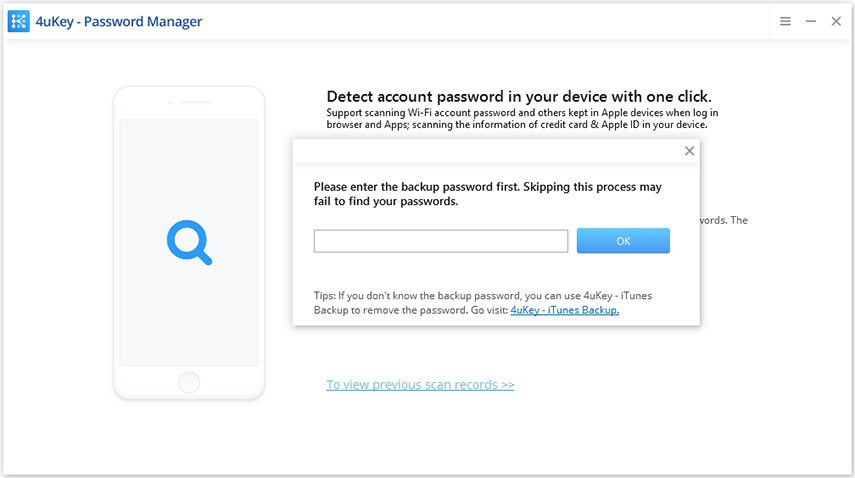
Poate dura ceva timp, dar vă rugăm să păstrați calm și să așteptați până când procesul de scanare este terminat.

Pasul 3: previzualizați și exportați parolele iOS
După scanare, toate conturile și parolele Wi-Fi, site-urile web salvate în Safari, aplicații, e-mailuri, cardul de credit și contul Apple ID vor fi afișate pe categorii.
Găsiți un cod de acces pentru ora de ecran:

Găsiți parolele Wi-Fi salvate:

Găsiți site-uri web și parole ale aplicațiilor salvate:

Găsiți conturi de e-mail salvate:

Găsiți informații despre cardul de credit salvat:

Găsiți ID-ul Apple și parola:
Note: 4uKey - Managerul de parolă poate găsi parola ID Apple care este înregistrată în 5 minute.

Exportați conturile sau parolele găsite:
Previzualizați și faceți clic pe butonul „Export” pentru a le transfera în fișiere 1Passsword, Chrome, Dashlane, LastPass, Keeper sau .csv.










